آشنایی با دوره ICDL
تعريف دوره ICDL
ICDL گواهينامه بين المللي يا مدرک بين المللي مهارت کاربري کامپيوتر است. با توجه به روند رو به رشد علم و تکنولوژي و حضور آن در همه عرصه هاي زندگي مهارت کار با کامپيوتر به يکي از مهارت هاي الزامي براي انجام امور روزمره تبديل شده است . گواهينامه ICDL ، پس از گذراندن دوره هاي آموزش آن و کسب مهارت هاي اوليه کار با کامپيوتر به فراگيران اعطا مي شود . دوره هاي آموزش ICDL شامل آموزش مباني مقدماتي علم کامپيوتر است. فراگيران پس از گذراندن آن با مباحث زير آشنا خواهند شد :
مهارت های دوره ICDL
دوره های آموزش ICDL شامل آموزش 7 مهارت مي باشد که آموزش 3 مهارت اول بعنوان دوره آموزش مقدماتي وآموزش 4 مهارت بعدي بعنوان دوره آموزش پيشرفته آموزش داده مي شود. مباحث دوره مقدماتي به شرح زير مي باشد
1- مفاهيم فن آوري اطلاعاتIT
2 - اطلاعات و ارتباطات ، اينترنت Internet
3- استفاده از کامپيوتر و مديريت فايل ها Windows
مباحث دوره آموزش پيشرفته به شرح زير مي باشد
1- پردازشگر کلمه ، ورد word processing
2- صفحات گسترده ، اکسل Excel – spread sheets
3- ارائه مطالب ، پاورپوينت PowerPoint – presentation
4- بانک اطلاعاتي ، اکسس Access – Data base
در ادامه به طور اختصار به برخي از اين مهارت ها اشاره خواهيم کرد
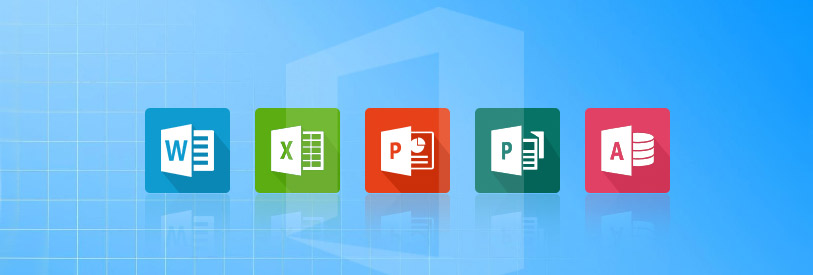
آموزش ورد (Word)
محيط برنامه Word شامل بخشهاي زير است:
1) نوار عنوان: بالاترين نوار موجود در صفحه است که نام سند و نام نرمافزار را ميتوانيم در وسط آن مشاهده کنيم.
2) دکمهي آفيس: دکمه کرويشکل در برنامه، دکمهي Office button ميباشد که براي باز کردن، ذخيره، چاپ و ... استفاده ميشود.
3) نوار دسترسي سريع: شامل تعدادي آيکونهاي پرکاربرد ميباشد که به صورت پيشفرض در سمت چپ نوار عنوان قرار گرفته است.
4) نوار ابزار: در اين نوار، به جاي منوهاي Word2003 در برنامه Word2007 سربرگها وجود دارند که تعداد آنها در شرايط مختلف، متفاوت است. هرکدام از سربرگها، شامل چند قاب و هر قاب داراي گزينههاي متعددي است.
5) نوار وضعيت: نوار پايين صفحه، نوار وضعيت نام دارد که در سمت چپ آن، تعداد صفحات، شماره صفحه جاري، تعداد کلمات تايپ شده، زبان نوشته ودر سمت راست آن، ميزان بزرگنمايي صفحه وحالت نمايش را نشان ميدهد.
6) قسمت اصلي نرمافزار نيز، قسمت سفيدرنگ صفحه است. در اين قسمت يک مکاننماي چشمکزن را ديده مي شود که محل درج نوشته را نشان ميدهد.
شناخت محيط سند ها در Word
اندازه و حاشيه صفحات
وقتي که سندي رو در نرم افزار ايجاد مي کنيد بصورت پيش فرض سند اندازه يک کاغذ A4 مي باشد ولي مي توانيم اندازه کاغذ و ميزان حاشيه نوشتاري و حاشيه مربوط به صحافي رو مشخص کنيم . هر نوع سند داراي دو حاشيه مي باشد :
اولين حاشيه مربوط به صحافي اگر قصد داريم بعد از تکميل سند ، سند رو چاپ و صحافي کنيم بايد حاشيه خاصي براي صحافي در نظر بگيريم اين ميزان ، بخشي از کاغذ است که در صحافي ناپديد مي شود و ديگر آن قسمت را در سند و نتيجه نهايي نخواهيم ديد . دومين قسمت حاشيه ، قسمتي است که از چپ و راست صفحه براي نوشته ها در نظر گرفته مي شود در اين حاشيه ها نوشته ها بين اين دو حاشيه در نظر گرفته مي شود .
آموزش اکسل (Excel)
پس از نصب Microsoft office گزينه اي با همين نام به ليست برنامه هاي کامپيوتري اضافه مي شود براي اجراي برنامه ابتدا گزينه start و سپس گزينه All Program و از ميان کليه برنامه ها مجموعه گزينه Microsoft office Excel انتخاب
مي کنيم.
نوار فرمول (Formula Bar )
از اين نوار به منظور وارد کردن يا مشاهده کردن فرمول و محتواي سلول ها استفاده مي شود.
برگه (sheet)
هرفايل جديد بطور پيش فرض داراي سه sheet است. اين برگه ها توسط Tab در پايين صفحه مشخص مي شوند.
دسترسی به توابع:
براي استفاده از توابع مي توان يکي از راههاي زير را دنبال کنيم:
1. کليد shift و f 3 را به طور همزمان فشار دهيم.
2. از منوي insert گزينه function را انتخاب کنيم.
3. بر روي دکمه Insert function از نوار فرمول کليک کنيم.
4. در سلول مورد نظر علامت = را درج نموده و از کادر name box نوار فرمول ، تابع مورد نظر را انتخاب نماييم.
توابع مربوط به تاريخ و زمان در اکسل که از مسير Time & Date Formulas? Function Library قابل دسترسي هستند ، در مجموع 24 تابع مي باشند.

نام توابع
1- YEARFRAC
2- DATE
3- DATEVALUE
4- DAY
5- DAYS
6- DAYS3
7- EDATE
8- EOMONTH
9- HOUR
10- ISOWEEKNUM
11- MINUTE
12- MONTH
13- NETWORKDAYS
14- NETWORKDAYS.INTL
15- NOW
16- SECOND
17- TIME
18- TIMEVALUE
19- TODAY
20- WEEKDAY
21- WEEKNUM
22- WORKDAY
23- WORKDAY.INTL
24- YEAR
توابع منطقي و رياضي نرم افزار Bascom بسياري از توابع و عملکردهاي رياضي را از جمله انواع توابع مثلثاتي و از انواع عمليات بر روي اعداد اعشاري و صحيح که باعث شده است تا کاربر بتواند به تمامي نيازهاي خود دسترسي پيدا کند.
عملکردهای رياضی
ضرب، جمع، تفريق، تقسيم، مميز،تساوي، بزرگتراز، کوچکتراز، بزرگتر مساوي با، کوچکتر مساوي با، مخالف، توان
عملگردهای منطقی XOR NOT OR AND
توابع جستجو و مرجع :
اين گروه از توابع اكسل در جستجو و يافتن آدرس سلول كاربرد دارند .
COLUMN, COLUMNS, HLOOKUP, HPERLINK, INDEX, INDIRECT, LOOKUP, MATCH, OFFSET, ROW, ROWS. TRANSPOSE, VLOOKUP
آموزش اکسس (Access)
Microsoft Office اکسس از برنامه هاي موجود در نرم افزار آفيس است که براي مديريت پايگاه داده ارائه شده است اين برنامه داراي قابليتهاي بسيار است, مانند ايجاد فرم ورود اطلاعات به شکل دلخواه مي باشد.
قواعد نامگذاري فيلدهاي اکسس :
- نام فيلد را، از 64 كاراكتر بيشتر وارد نکنيم
- شروع نام فيلدها با حروف الفبا باشد ودر ادامه رقم نيز ميتوانيد استفاده نماييم.
- همچنين در نام فيلد name، از علامت [ , ] , ? ,! , ( ,) استفاده نکنيم.
- براي نام گذاري فيلد ها ، جداول ، فرم ها ، كوئري ها ، گزارشات ، ماكرو ها و ماژول ها از نام فارسي استفاده نكنيم و حتما نام لاتين بکار ببريم.
- در نامگذاري فيلدها و .. از جاي خالي استفاده نکنيم
- نام فيلد ها را با نام جدول و يا فرمها و ... هم نام قرار ندهيم.
- سپس نام مربوطه را بنويسيم تا بعدا دچار مشکل نشويم.
- براي فرمها و جداول و .... از نام مشخص کننده آن استفاده کنيم مثال اول نام جدولها TBL
- (Query Select) بعضي کوئري ها براي مشاهده ي يک جستجو بکار مي روند.
Make Table
نوعي کوئري است که پس از انجام جستجو ، نتيجه را در يک بانک اطلاعاتي و جدول ديگر به دلخواه ذخيره مي نمايد . اين روش براي ليست گيري و ارسال فايل مربوطه به افراد ديگر و يا تهيه پشتيبان بر اساس نياز کاربرد دارد.
Append Query
نوعي کوئري است که اطلاعات ذخيره شده را از يک بانک اطلاعاتي که از سايرين دريافت نموده ايم و يا در اختيار داريم ، جستجو و نتيجه را به جدول موجود در نرم افزار اضافه مي نمايد.
Crosstab Query
اطلاعات را طبقه بندي مي نمايد ( به نوعي ، ايجاد جدول آماري است).اطلاعات موجود در جدول را بصورت دسته بندي نمايش مي دهد.
Delete Query
مي توانيم يک کوئري تهيه نماييم که اطلاعات خاصي را از جدول حذف نمايد.
آموزش پاورپوينت (POWER POINT)
پاورپوينت برنامه اي براي ارائه مجموعه اي از اطلاعات و داده هاست که يک مخاطب آن را به فرد، افراد و يا گروه خاصي تحويل ميدهد. مجموعه اي از اسلايد هاي الکترونيکي است که ميتواند در برگيرنده متن، تصاوير، گرافيک، جداول، صدا و ويديو هاي خاصي مرتبط با موضوع آن باشد. اين مجموعه اسلايد ميتواند توسط يک اپراتور (ارايه دهنده خاص) و يا بصورت خودکار اجرا گردد.
1- دکمه مايکروسافت آفيس (Microsoft Office Button)
دکمه ايست که در گوشه چپ و بالاي برنامه قرار گرفته است و شامل گزينه هاي متعددي مي باشد که امکان ايجاد يک ارايه جديد (New) ، باز کردن سند هاي موجود (Open) ، ذخيره (Save) و ذخيره به عنوان (Save as) ، چاپ (Print) ، ارسال (Send) ، انتشار (Publish) و بستن (Close) را ميدهد.
2- نوار ابزار اصلي يا ريبون (Ribbon)
در بالاي برنامه قرار گرفته و شامل هفت سربرگ اصلي خانه (Home) ، وارد کردن (Insert) ، طراحي (Design) ، انيميشن (Animated) ، نمايش اسلايد (Slide Show) ، بررسي (Review) ، و نمايش (View) مي باشد. هر کدام از اين سربرگ ها شامل گزينه هاي ديگري هستند که به ايجاد يک سند جديد، ويرايش و گسترش آن و… به ما کمک ميکنند.
- هفت سربرگ اصلي موجود در پاورپوينت
Home: Clipboard, Slides, Font, Paragraph, Drawing, Editing
صفحه اصلي: کليپبرد،اسلايدها، فونت، پاراگراف، رسم کردن، ويرايش
Insert: Tables, Illustrations, Links, Text, Media Clips
وارد کردن: جداول، تصاوير، لينک ها، متن، کليپ هاي رسانه اي
Design: Page Setup, Themes, Background
طراحي: راه اندازي صفحه، پوسته ها، پس زمينه ها
Animations: Preview, Animations, Transition to this Slide
انيميشن ها: پيش نمايش، انيميشن، انتقال به اين اسلايد
Slide Show: Start Slide Show, Set Up, Monitors
نمايش اسلايد: شروع، راه اندازي، ارايه ها
Review: Proofing, Comments, Protect
مرور-نقد کردن: تصحيح، نظرات، محفاظت
View: Presentation Views, Show/Hide, Zoom, Window, Macros
نمايش: نوع نماش ارايه ، نمايش / عدم نمايش، زوم، پنجره ، ماکروها
با توجه به اهميت و کاربرد وسيع مهارت هاي ICDL ، گذراندن اين دوره آموزشي به همه افراد توصيه مي شود . مراکز آموزشي معتبر زيادي از جمله مرکز آموزش مجازي پارس اقدام به ارائه دور هاي آموزشي و بسته هاي آموزشي ICDL کرده اند . علاقه مندان مي توانند پس از گذراندن اين دوره هاي آموزشي و اخذ مدرک ICDL از مزاياي اين دوره آموزشي بهره مند شوند .








